Как да използвате Dynamic Lock в Windows 10
Miscellanea / / November 28, 2021
С въвеждането на Windows 10 build 1703 беше въведена нова функция, наречена Dynamic Lock, която автоматично заключва вашия Windows 10, когато се отдалечите от вашата система. Dynamic Lock работи във връзка с Bluetooth на вашия телефон и когато се отдалечите от системата, Bluetooth обхватът на вашия мобилен телефон излиза извън обхвата и Dynamic Lock автоматично заключва вашия НАСТОЛЕН КОМПЮТЪР.
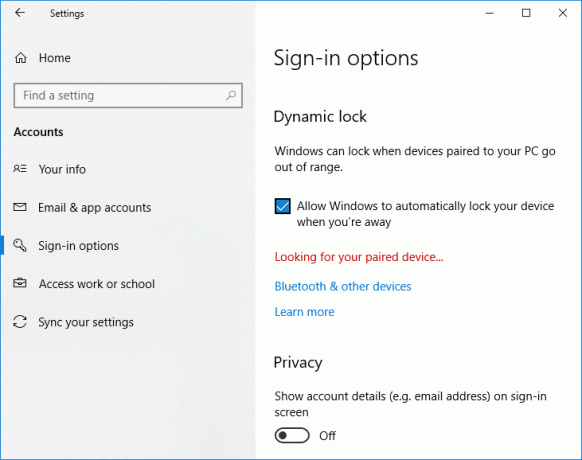
Тази функция е много полезна за тези, които забравят да заключат компютъра си на обществени места или на работното си място, а техният компютър без надзор може да се използва за използване на уязвимости. Така че, когато динамичното заключване е активирано, вашият компютър автоматично ще бъде заключен, когато се отдалечите от вашата система. Както и да е, без да губим време, нека да видим как да използваме Dynamic Lock в Windows 10 с помощта на изброения по-долу урок.
Съдържание
- Как да използвате Dynamic Lock в Windows 10
- Метод – 1: Сдвоете телефона си с Windows 10
- Метод – 2: Активирайте динамично заключване в настройките
- Метод – 3: Активирайте динамично заключване в редактора на системния регистър
Как да използвате Dynamic Lock в Windows 10
Уверете се, че създайте точка за възстановяване само в случай, че нещо се обърка.
Метод – 1: Сдвоете телефона си с Windows 10
1. Натиснете клавиша Windows + I, за да отворите Настройки, след което щракнете върху Икона на устройства.

2. От лявото меню изберете Bluetooth и други устройства.
3. Сега в десния прозорец включете или активирайте превключвателя под Bluetooth.

Забележка: Сега, в този момент, не забравяйте да активирате и Bluetooth на телефона си.
4. След това щракнете върху “+” бутон за Добавете Bluetooth или друго устройство.

5. в „Добави устройство” прозорец щракнете върху “Bluetooth“.

6. Следващия, изберете вашето устройство от списъка, който искате да сдвоите и щракнете Свържете се.

6. Ще получите подкана за връзка и на двете си устройства (Windows 10 и телефон), приемете ги за сдвояване на тези устройства.


метод – 2: Активирайте динамично заключване в настройките
1. Натиснете клавиша Windows + I, за да отворите Настройки, след което щракнете върху сметки.

2. От лявото меню изберете „Опции за влизане“.
3. Сега в десния прозорец превъртете надолу до Динамично заключване след това отметка "Позволете на Windows да открива кога отсъствате и автоматично да заключва устройството“.

4. Това е всичко, ако мобилният ви телефон излезе извън обхват, системата ви ще бъде заключена автоматично.
метод – 3: Активирайте динамично заключване в редактора на системния регистър
Понякога функцията за динамично заключване може да е неактивна в настройките на Windows, тогава по-добра опция за активиране или деактивиране на динамично заключване е да използвате редактора на системния регистър.
1. Натиснете клавиша Windows + R, след което въведете regedit и натиснете Enter.

2. Придвижете се до следния ключ на системния регистър:
HKEY_CURRENT_USER\Software\Microsoft\Windows NT\CurrentVersion\Winlogon
3. Щракнете с десния бутон върху Winlogon след това изберете Ново > DWORD (32-битова) стойност.
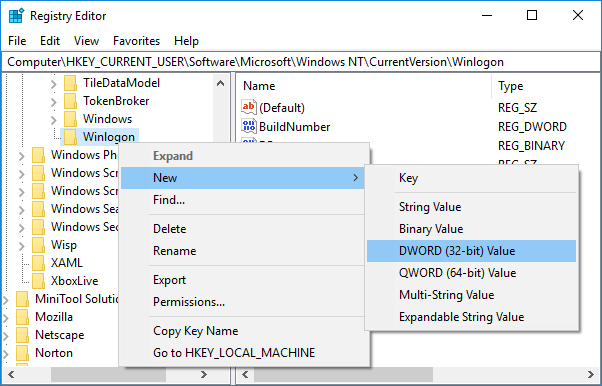
4. Наименувайте това новосъздадено DWORD като Активирайте сбогом и натиснете Enter.

5. Щракнете двукратно върху това DWORD тогава променя стойността му на 1 да се активиране на динамично заключване.
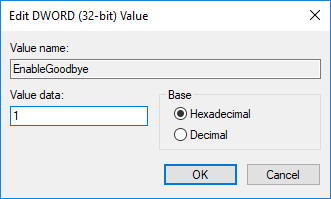
6. Ако в бъдеще трябва да деактивирате Dynamic Lock изтрийте EnableGoodbye DWORD или променете стойността му на 0.
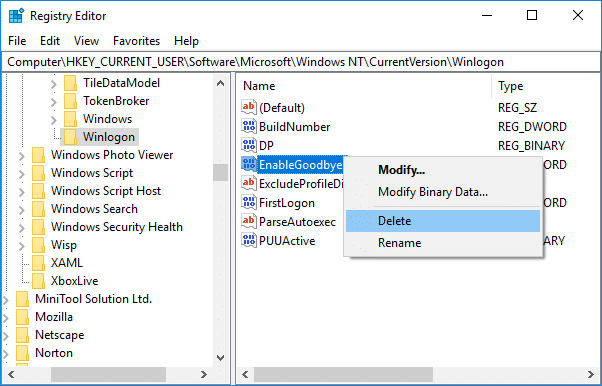
Въпреки че Dynamic Lock е много полезна функция, това е недостатък, защото компютърът ви ще остане отключен, докато вашият мобилен Bluetooth обхват не излезе напълно извън обхвата. Междувременно някой може да получи достъп до вашата система, след което Dynamic Lock няма да бъде активиран. Освен това компютърът ви ще остане деблокиран за 30 секунди дори след като Bluetooth на телефона ви е извън обхват, в който случай някой може лесно да получи достъп до вашата система.
Препоръчва се:
- Как да скриете устройство в Windows 10
- Архивиране и възстановяване на драйвери на устройства в Windows 10
- Как да добавите Let’s Encrypt SSL към MaxCDN персонализиран домейн
- Как да премахнете или скриете буквата на устройството в Windows 10
Това е, което сте научили успешно Как да използвате Dynamic Lock в Windows 10 но ако все още имате въпроси относно този урок, не се колебайте да ги попитате в секцията за коментари.



